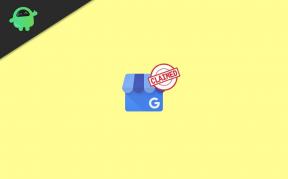Baldur's Gate 3 PC Optimeringsguide
Spel / / August 05, 2021
Annonser
Baldur's Gate 3 har äntligen släppts den 6 oktober 2020, utvecklad och publicerad av Larian Studios. Det är den 3: e titeln under Baldur's Gate-serien och kommer under det rollrollande videospelet. Spelet är tillgängligt för Microsoft Windows, Mac, Google Stadia-plattformar från och med nu. Det verkar dock som om några av de datorspecifika Baldur's Gate 3-spelarna upplever flera problem angående mjukare spel, eftersläp, stammar etc. Är du en av dem? Om ja, kontrollera Baldur's Gate 3 PC Optimization Guide | Hur får man 60 FPS, Boost FPS.
Det är värt att nämna att spelet är tillgängligt på Steam-plattformen som tidig åtkomst som anses vara en betaversion exakt. Det betyder att det inte bara kommer att ha ett par buggar utan också flera fel, grafiska fel, fördröjningar och andra okända problem. På ett enkelt sätt kan vi säga att du inte kan förvänta dig en fullfjädrad spelprestanda från en tidig åtkomstbyggnad av ett videospel.
Men om du känner att det är något som stör dig på grund av grafikinställningarna eller felkonfigurerade grafikalternativ i spelet, etc, kan du kolla in det här informativ guide för att justera eller ändra grafik och några andra vanliga lösningar för att enkelt få 60 FPS vid 1080P-upplösning om du inte har en föråldrad GPU eller mycket låg dator konfiguration.
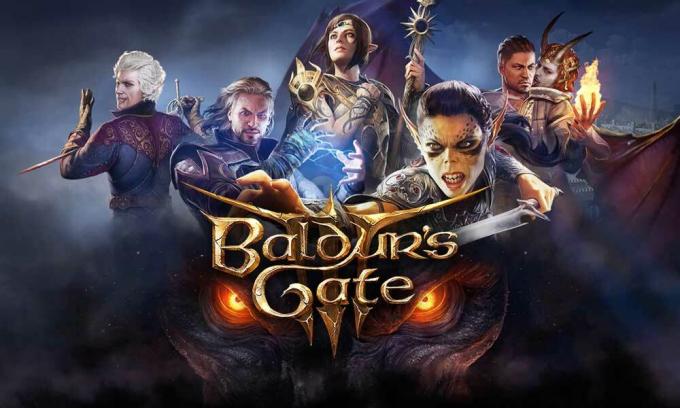
Annonser
Baldur's Gate 3 Optimeringsguide för PC | Hur får man 60 FPS, Boost FPS
Från och med kan det bli ganska frustrerande att köra Baldur's Gate III-spelet på din dator vid 60 FPS i genomsnitt om din PC / bärbara dator kommer under ett lågt eller mellanslagssegment. Vi ska dock försöka föreslå några av de bästa möjliga sätten att snabbt öka antalet FPS under gameplay som definitivt kommer att förbättra spelupplevelsen så att du kommer att känna färre förseningar eller stammar.
- Först och främst, om du redan har en SSD eller planerar att köpa en, så föreslår vi att du helt enkelt installerar Baldur's Gate III-spelet på SSD istället för HDD. Även om SSD inte ökar spelet eller lanseringen av spelet, kommer det definitivt att bli en pluspoäng när det gäller eftersläpningar eller stammar.
- Nu, först, se till att minska skärmupplösningen på skärmen för Baldur's Gate 3-spelet från inställningarna i spelet. Om din skärm stöder 1080P-upplösning och körs med en uppdateringsfrekvens på 60Hz, bör du också välja 1920 × 1080-upplösning samt 60 FPS-gränsen från inställningarna i spelet.
- Vi rekommenderar också att du ställer in helskärm för visningsläget.
- Stäng bara av V-Sync (Vertical Sync) -alternativet i spelet och slå på samma alternativ från den dedikerade grafikdrivrutinsprogrammet.
- Öppna Nvidia-kontrollpanelen> Hantera 3D-inställningar> Programinställningar> Välj Baldur's Gate III> Aktivera vertikal synkronisering och klicka på Verkställ för att spara ändringar.
- Men om du inte får tillfredsställande resultat, se till att ställa in Vertikal synkronisering till "Snabb" -läge från Nvidia-kontrollpanelen. Följ bara ovanstående steg.
- Du kan också ställa in modellkvaliteten till medium som ger dig detaljerade geometriska bilder efter rendering av objekt. Det betyder att objekten kommer att se skarpa och mer detaljerade ut beroende på vad du än väljer.
- Om du vill att mindre objekt ska visas mycket tydligt även från ganska långt avstånd, se till att ställa in Medium för Instansavstånd.
- Som namnet antyder, desto mer texturkvalitet du väljer, desto mer detaljer i spelet blir synliga. Vi rekommenderar att du ställer in den som hög.
- Ställ in texturfiltrering till Anisotropic x16.
- Ställ in Ljuskvaliteten på Medium.
- Du kan också aktivera skuggor för objekt i spelet som borde fungera bättre.
- Se till att stänga av alternativet Ljusa skuggor.
- Skuggkvalitet ska vara Medium.
- Det beror helt på spelaren men om du vill att grafikkvaliteten blir skarpare, gå till SMAA. Annars väljer du TAA för en liten mjukgörande bildkvalitet som definitivt kommer att öka Baldurs Gate 3 PC Optimization och FPS count.
Läs också:Åtgärda Baldur's Gate 3 Steam-köp fastnat i väntan
- Slå på bildskärpning från Nvidia-kontrollpanelen för Baldur's Gate 3-spelet.
- Inaktivera Ambient Occlusion som kommer att minska skärpningskvaliteten på de realistiska scenerna i spelet.
- Inaktivera Gudstrålar som minskar ljuset som passerar genom moln, träd etc. Bör öka spelets prestanda.
- Aktivera alternativet "Bloom" om du vill. Det påverkar inte spelets prestanda eftersom det är en effekt efter processen.
- Underytterspridning - Stäng av den.
- Inaktivera överläggsappar som Xbox Game Bar samt spelläget på din Windows. Klicka på Start> Skriv Xbox Game Bar och klicka på det> Stäng av det nu.
- Enligt din PC / Laptop-konfiguration kan du enkelt minska maskinvaruaccelererad GPU-schemaläggning. Men se till att aktivera det först från Windows-inställningarna (Win + I)> System> Display> Grafikinställningar> Aktivera / inaktivera alternativet "Hårdvaruaccelererad GPU-schemaläggning".
- Se till att hålla din Windows OS-version alltid uppdaterad. Tryck på Windows + I-genväg för att öppna menyn Inställningar> Klicka på Uppdatering och säkerhet> Sök efter uppdateringar. Om det är tillgängligt, välj bara Ladda ner och installera. Starta om datorn när du är klar.
- Se också till att hålla dina grafikdrivrutiner uppdaterade. Klicka på Start> Skriv enhetshanteraren och klicka på den från sökresultatet> Klicka på pilen för Displayadaptrar till expandera listan> Högerklicka på det dedikerade GPU-kortet och välj Uppdatera drivrutin> Klicka på Sök automatiskt efter drivrutin uppdatering. Om tillgängligt hämtas och installeras uppdateringen automatiskt och ber dig starta om datorn för att tillämpa ändringarna.
- Slutligen, kom ihåg att rensa några av de höga CPU / minneskrävande bakgrundsprogrammen från Aktivitetshanteraren. Tryck på Ctrl + Skift + Esc-genväg för att öppna fönstret Aktivitetshanteraren> Gå över till processerna fliken och kontrollera vilka appar eller tjänster som förbrukar högre minne eller CPU-användning (djupgul färg märke). Klicka bara på dessa processer och välj Avsluta uppgift en efter en.
Måste läsas:Varför Steam-nedladdning av Baldur's Gate 3 så långsamt?
Specifika Nvidia GPU-inställningar
Nu måste du ändra eller justera några av Baldur's Gate 3-grafikinställningarna för Nvidia GPU-kort.
- Starta Nvidia Control Panel> Hantera 3D-inställningar> Programinställningar> Välj Baldur's Gate III och följ stegen nedan och klicka på Apply för att spara ändringar:
- Stäng av Anti-aliasing-FXAA
- Stäng av Anti-aliasing-Gamma Correction
- Ställ in CUDA-GPU: er på 'Alla'
- Välj läget Latency till 'Ultra'
- Ställ in energihantering på "Föredra maximal prestanda"
- Slå på Shader Cache (HDD). Inget behov av SSD.
- Ställ texturfiltrering "Kvalitet" till "Hög prestanda"
- Stäng av Triple Buffering
- Aktivera vertikal synkronisering
För AMD GPU-användare:
Om du använder AMD-grafikkort kan du försöka använda Vulkan på din dator istället för DirectX 11. Men om Baldur's Gate III-spelet på något sätt börjar krascha på ditt system efter att du bytt till Vulkan, bör du uppenbarligen ändra det till DirectX 11.
Det är det, killar. Vi hoppas att du har hittat den här guiden mycket användbar. Fråga gärna i kommentaren nedan för ytterligare frågor.
Annonser
Subodh älskar att skriva innehåll oavsett om det kan vara tekniskt eller annat. Efter att ha skrivit på teknisk blogg i ett år blir han passionerad för det. Han älskar att spela spel och lyssna på musik. Förutom att blogga är han beroendeframkallande för spel-PC-byggnader och smarttelefonläckor.

![Lista över bästa anpassade ROM för Google Pixel 4 och 4 XL [Uppdaterad]](/f/5c9a0aceca95d978aeb58ef67b1b530e.jpg?width=288&height=384)